Como ocultar aplicativos em seu iPhone ou iPad
É simples ocultar aplicativos em um iPhone ou iPad, mas isso pode ser feito de maneiras diferentes. Se você quer ocultar um aplicativo de namoro, um portal de busca de emprego ou um aplicativo de saúde – mesmo que seja apenas para deixar sua tela inicial mais limpa e organizada –, é preciso saber onde colocá-los para que continuem acessíveis quando você precisar deles.
Se você tem um telefone Android, confira nosso guia para ocultar aplicativos em de um Android.
Primeiro, abordaremos a ocultação de aplicativos individuais do iPhone. Em seguida, veremos como ocultar uma tela inteira de aplicativos, bem como maneiras de impedir que eles apareçam nos resultados de pesquisa do aparelho.
Oculte aplicativos individuais do iPhone
Para ocultar aplicativos individuais do iOS, mantenha pressionado o ícone do aplicativo que deseja ocultar, toque em Remover app no menu exibido e selecione Remover da tela de início.
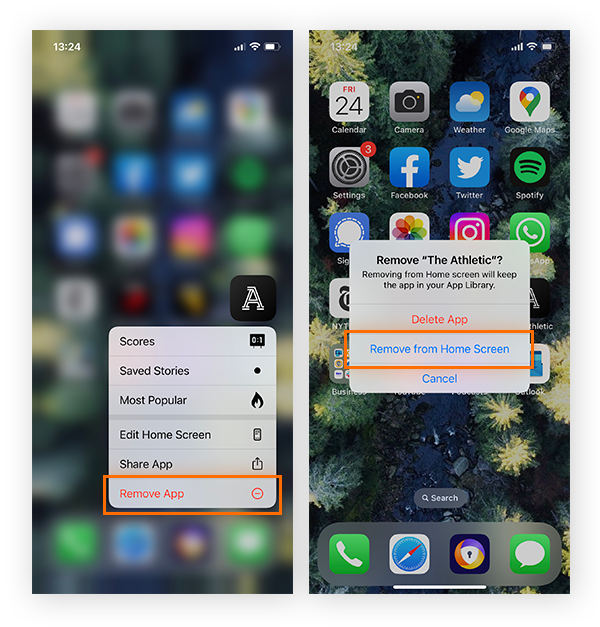
O ícone do aplicativo desaparecerá. Observe que os aplicativos removidos da tela inicial não ficam completamente ocultos. Eles ainda estarão visíveis na biblioteca e na busca de aplicativos do iPhone. Portanto, você ainda pode encontrá-los diretamente na Biblioteca de Apps.
Oculte uma página inteira de aplicativos da tela inicial do iPhone
Se quiser limpar o iPhone para que apareçam apenas os aplicativos que você usa regularmente, é possível ocultar uma página inteira de aplicativos de uma só vez. Saiba como:
-
Mantenha pressionado o botão Buscar na parte inferior da tela inicial até que os ícones dos aplicativos comecem a tremer.
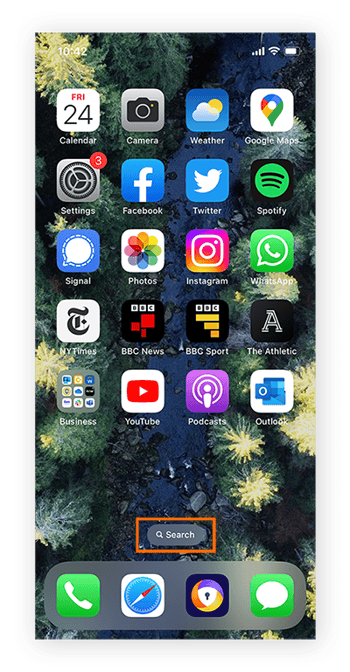
-
Toque na série de pontos na parte inferior da tela que agora substituiu o botão Buscar para diminuir o zoom e exibir todas as páginas da tela inicial simultaneamente.
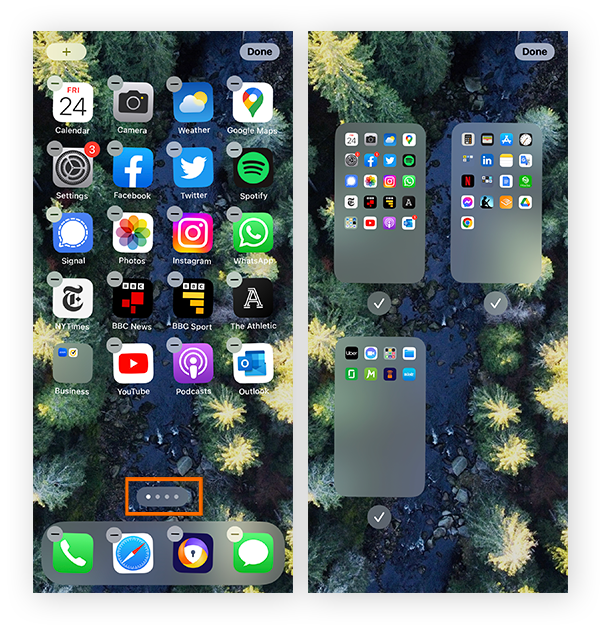
-
Toque na marca de seleção abaixo da página de aplicativos que deseja ocultar para que ela desapareça. Toque em Concluído no canto superior direito.
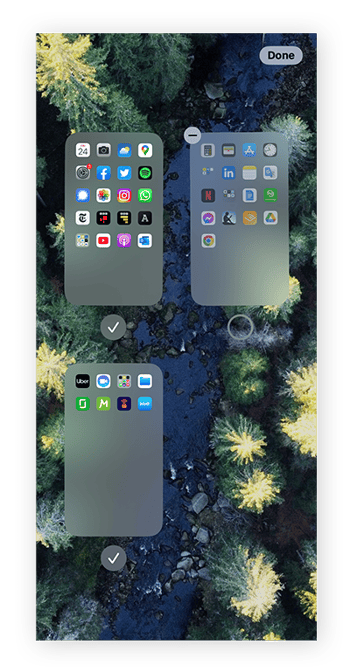
Agora, a página (ou páginas) de aplicativos que você desmarcou não será mais exibida na tela inicial do iPhone ou iPad. Se mudar de ideia, basta repetir as etapas acima, desta vez tocando no círculo abaixo da página do aplicativo para exibi-la novamente na tela inicial.
Como ocultar aplicativos em seu iPhone para que não apareçam nas pesquisas
Se quiser ocultar um aplicativo de modo que ele apenas passe rapidamente pela sua tela inicial, você também deve impedir que ele apareça nas pesquisas do dispositivo iOS.
Como ocultar aplicativos das pesquisas em iPad ou iPhone:
-
Abra os Ajustes do iOS, toque em Siri e Busca e selecione o aplicativo que deseja ocultar.
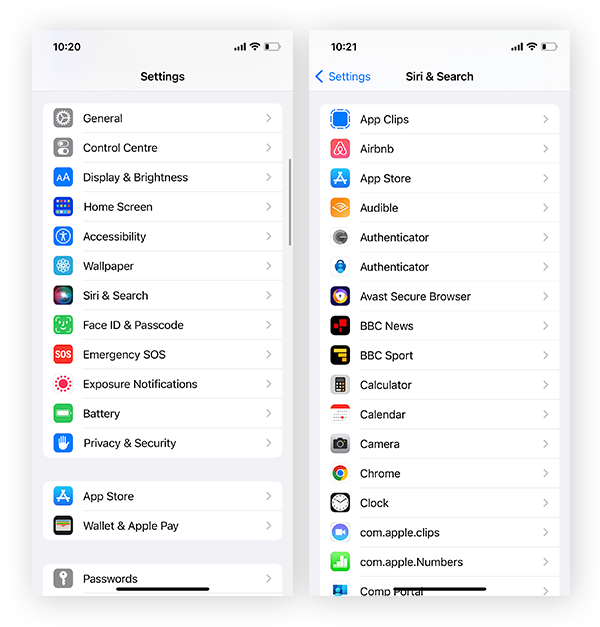
-
Desative a opção Mostrar app na busca para que ele fique cinza.
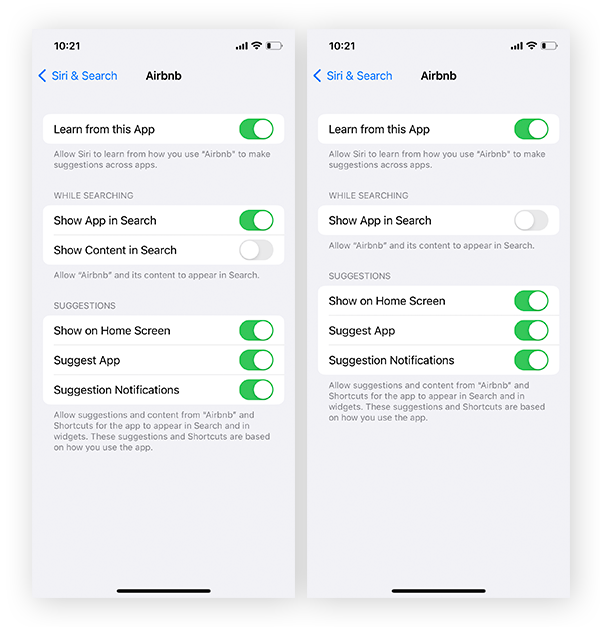
Embora o aplicativo não apareça mais nas pesquisas, ele ainda está instalado no dispositivo, portanto, esse processo não ajudará a liberar espaço nem a acelerar o iPhone. Para ajudar com isso, você precisará excluir o aplicativo completamente.
E se achar que um aplicativo está se comportando de forma maliciosa, siga as etapas para remoção de spywares e outros malwares do iPhone. Proteja seu dispositivo com um aplicativo de segurança para evitar outros golpes ou ataques. Ou obtenha uma VPN para iOS para criptografar seu tráfego de Internet e ajudar a ocultar a localização do seu iPhone.
Como mostrar ou encontrar todos os aplicativos ocultos em seu iPhone ou iPad
Todos os aplicativos instalados no seu dispositivo podem ser encontrados no aplicativo Biblioteca de Apps, mesmo aqueles que não aparecem na tela inicial ou na busca. Veja como acessar ou exibir aplicativos ocultos por meio da Biblioteca de Apps:
-
Na tela inicial, role para a direita até chegar à página final que exibe a Biblioteca de Apps.
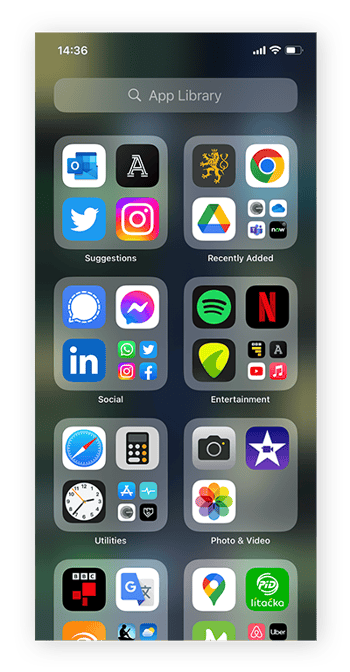
-
Localize o aplicativo oculto desejado rolando a tela até ele ou usando a barra de pesquisa da Biblioteca de Apps. Se você quiser apenas acessar o aplicativo oculto, basta tocar nele para abri-lo.
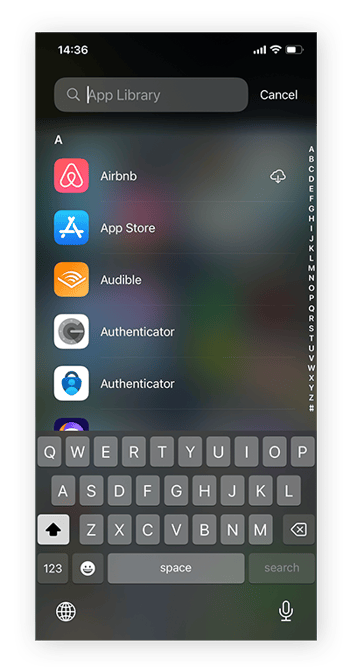
-
Para exibir o aplicativo e colocá-lo de volta na tela inicial, toque e mantenha pressionado o ícone do aplicativo, arraste-o para a esquerda e solte o dedo para que ele fique no local desejado.
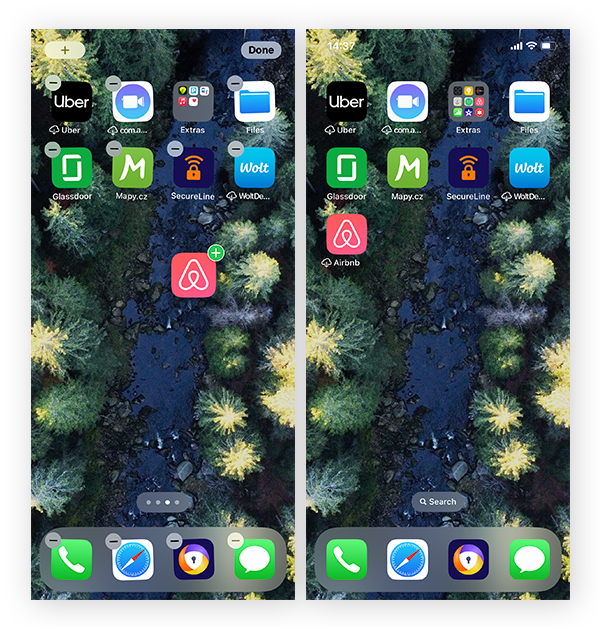
Se você tiver ocultado o aplicativo anteriormente usando o recurso Siri e Busca do seu dispositivo, ele ainda não aparecerá nas pesquisas. Para reativar a visibilidade da pesquisa, siga as etapas descritas aqui e ative a opção Mostrar app na busca (etapa dois).
Proteja seu iPhone e iPad
Agora que você ocultou seus aplicativos confidenciais de olhos curiosos, é hora de proteger suas informações pessoais de hackers, rastreadores e golpistas. O Avast Mobile Security para iOS ajuda a proteger sua rede Wi-Fi e apresenta um cofre de fotos criptografado para manter suas fotos seguras. Instale já o Avast Mobile Security – totalmente grátis – para ter segurança online completa no seu iPhone.

